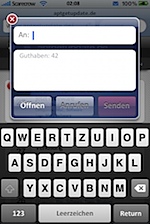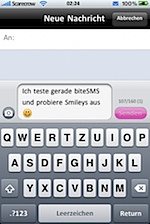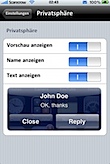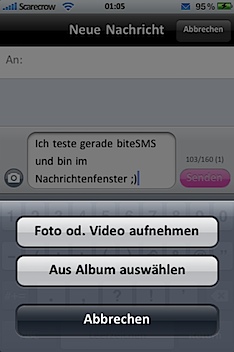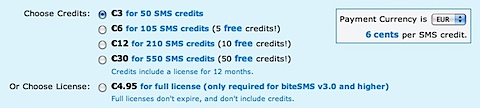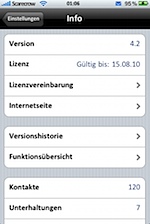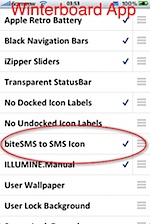Screencasts von meinem iPhone zu erstellen, ein Wunsch, den ich mir mit bisherigen Tools wie zB. mit VNC oder per externer Kamera nicht zufrieden stellend erfüllen konnte, wurde nun doch gestern überraschend gelöst. Der mit 4,99 $ nicht ganz billige Spass heißt „Display Recorder“ und ist im CydiaStore erhältlich. Aber wo Licht, da auch Schatten. Und ob diese App mich dann am Ende vollständig überzeugen konnte, lest ihr im folgendem Review.
Mit Display Recorder kann man den kompletten Screen des iPhone abfilmen, dabei kann man in den Einstellungen konfigurieren in welcher Qualität und Framerate das Video aufgenommen werden soll. Auch lässt sich einstellen, ob man OpenGL mit aufnehmen will, der Film nur in Graustufen abgespeichert werden soll und in welcher Ausrichtung das Video erscheinen soll.
Cool finde ich das Rendern der Finger-Touch-Berühungen auf dem Display, die mit einem weißen, in der Größe veränderbaren Punkt dargestellt werden können. Das kann man aber auch komplett abstellen.
Der Zugriff auf die Videos erfolgt entweder per SSH (/Libary/DisplayRecorder/) oder per integriertem Webserver, der auf Port 4452 lauscht. Die Url wird im About Button der App angezeigt. Das Webfrontend hat aber neben der Möglichkeit, die Videos zu laden, noch eine weitere sinnvolle Anwendungsmöglichkeit. So bietet sie darüber hinaus auch den direkten Zugang entweder auf ein Standbild oder auch auf ein Livebild, welches bei mir fast ruckelfrei und mit nur sehr wenigen nicht so schönen Pixelcluster sichtbar war. Man könnte also auch durchaus direkt auf dem Rechner dieses Video abgreifen.
Display Recorder hat zusätzlich auch einen Export nach Youtube eingebaut. Die Zugangsdaten müssen in den Einstellungen hinterlegt werden. Dann genügt ein simples Anklicken und Ausfüllen des Uploaddialogs und schon kann man das Video auch direkt der ganzen Welt zur Verfügung stellen.
Hier auch gleich mal ein Beispiel, aufgenommen mit mittlerer Qualität und 20 Frames pro Sekunde: im Video sieht man kurz das kostenlose Spiel „Glass Tower 2„:
[youtube GEM6SQueBe4]
Die Aufnahme kann man entweder direkt aus der App starten oder sich das Starten und Stoppen auf einen der möglichen Knöpfe des iPhone legen. Hier stehen einige Varianten zur Verfügung.
Kommen wir jetzt aber du den Schattenseiten des Programms: als Jailbreak-Nutzer läuft man ja immer der Gefahr sein iPhone zu schrotten, was mir aber ehrlich gesagt noch vorgekommen ist. Die Installation von Display Recorder hinterliess aber zum ersten Mal ein paar komische erste Eindrücke. So war das iPhone nach der Installation kaum mehr benutzbar. Erst nach einem sehr sehr langem Reboot lief das System wieder „smooth“. Auch findet sich nach der Installation ein Update in Cydia für Display Recorder, welches man einspielen kann, dann aber immer wieder auftaucht.
Leider nimmt Display Recorder auch noch keinen Sound auf. Das ist sehr schade, muss man sich hier wieder mit einem externem Mikrofon behelfen. Und das ist auch das größte Manko dieses sonst schon sehr gut funktionierenden Tools.
Display Recorder ist bisher nur für die 3GS Variante des iPhones kompatibel. Man merkt machmal schon, dass da im Hintergrund irgendwas Prozessor-lastiges läuft, aber für ein Review einer App, auch für Spiele-Apps sollte Display Recorder nutzbar sein.
Die Idee für das Programm ist toll, die Umsetzung sicher noch etwas verbesserungswürdig. Ich bereue die 5$ Ausgabe nicht, denn ich denke, der Entwickler wird uns noch mit dem einen oder anderen Update beglücken.
Weitere Reviews von Display Recorder findet man zum Beispiel auf dem iPhoneBlog oder bei TouchMania.
Links
http://booleanmagic.com/cydia/displayrecorder/
youtube/watch?v=GEM6SQueBe4
http://www.iphoneblog.de/2010/05/19/cydia-app-display-recorder-zeichnet-iphone-bildschirm-auf/
http://touch-mania.com/2010/05/cydia-display-recorder-displayout-erschienen/
http://itunes.apple.com/de/app/glass-tower-2/id368940123?mt=8

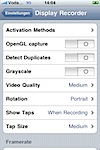
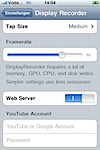
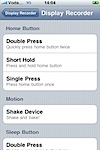
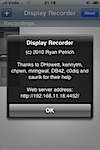
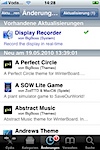
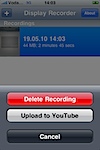
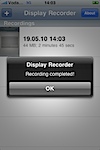
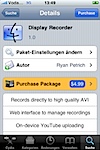





































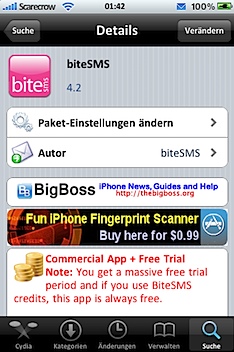
 Nun, jeder SMS-Junkie wird mir da sicherlich zustimmen. Die SMS.app auf dem iPhone ist, um es mal vorsichtig auszudrücken, „ausbaufähig“ und genau jetzt kommt biteSMS ins Spiel. Hier werden
Nun, jeder SMS-Junkie wird mir da sicherlich zustimmen. Die SMS.app auf dem iPhone ist, um es mal vorsichtig auszudrücken, „ausbaufähig“ und genau jetzt kommt biteSMS ins Spiel. Hier werden